Gjelder fra: Godkjent av: Stabssjefen
|
|
|
- Edith Nygård
- 8 år siden
- Visninger:
Transkript
1 Dok.id.: Bruk av ipad - veiledning for ansatte Utgave: 4.00 Skrevet av: Liv Føre Gjelder fra: Godkjent av: Stabssjefen Dok.type: Informasjon Sidenr: 1 av 5 Innledning Nettbrett tas nå i bruk for å understøtte politiske prosesser og møter og begrense papirbruken. Nettbrettet skal på lik linje med mobiltelefon gi bruker tilgang til fylkeskommunale tjenester som epost/kalender og sakspapirer som lastes ned lokalt til nettbrettet. I tillegg får bruker tilgang til ulike apps (program), nettsurfing, musikktjenester, filmer, aviser, bøker, Facebook og YouTube. Type nettbrett TFK har valgt Apple ipad 2 med Wi-Fi og 3G. Hvilke dataabonnement er tegnet? Din ipad er klargjort for trådløst internett (Wi-Fi), noe som gir gratis bruk. Når du derimot bruker internett (epost, nettsurfing, aviser osv) over det offentlige telenettet (3G), belastes dataabonnement som ble tegnet ved anskaffelsen av mobiltelefonen. Prisene under gjelder for de som har full dekning av dataabonnement. Mobilsurf 200 MB pr. md: 3 simkort (mobil, ipad, PC) til kr 52,- pr. md. Mobilsurf 1 GB pr. md.: 3 simkort (mobil, ipad, PC) til kr 112,- pr. md. Fri Bruk Total 15 GB pr. md.: 3 simkort (mobil, ipad, PC) til kr 299 pr. md. Ved å installere et simkort på din ipad vil dine trafikkutgifter mot internett bli dekket av det samme dataabonnementet som er på din mobiltelefon. NB! Dataabonnement gjelder kun for datatrafikk i Norge. Utenfor Norge takseres datatrafikk pr MB. Det er derfor viktig å sjekke landets priser. KLARGJØRING AV IPAD Hvorfor må jeg bruke itunes? (Erstattes nå av icloud) itunes må installeres på din PC. Her aktiverer du ipad ved 1. gangs bruk samt administrerer din musikk, bilder, videoer samt epost/kalender - dvs. alle program du skal ha på din ipad (også iphone). Når du kobler din ipad til PC, åpner du itunes og følgende skjer: Marker kontaktene, kalenderen, musikken, videoene, bildene og appsene du vil synkronisere Klikk deretter på Bruk og synkronisering starter, dvs. du har da en backup av din ipad på PC. Hvis du får en datakrasj på din lokale PC, mister du backup av din ipad også Synkronisering av bilder, musikk, apps NB! Outlook oppsett bør ikke konfigureres fra itunes. Oppsett for Exchange mail konfigureres direkte på ipad. Velg synkronisering av epost, kalender og kontakter. Se pkt lenger ned i dokumentet ang konfigurering av epost mot Exchange server.
2 Hvilke innstillinger er viktig? Side : 2 av 5 Flymodus Innstillinger/Flymodus Skal stå PÅ under hele flyturen o Ved avgang og landing skal du slå ipad helt av o Når du skrur ipad på igjen, er den i flymodus og du kan jobbe på den under flyreisa Bluetooth Innstillinger/Generelt/Bluetooth AV o Bluetooth skal kun stå PÅ når du skal overføre data mellom din ipad og en annen enhet Dataroaming Innstillinger/Mobildata/Dataroaming AV (vises kun hvis ipad har Simkort) o Dataroaming skal stå AV for å forhindre automatisk datatrafikk over 3G fra utlandet. o Dersom man slår på Dataroaming, vil oppkobling av datatrafikk foregå på samme måte som fra Norge, men med adskillig dyrere trafikkpriser. Epost on demand Innstillinger/Mail, kontakter, kalendere/hent nye data/push AV o Sett hake for manuell nedlasting, dvs. nye eposter lastes ned kun i det øyeblikket du ønsker det, kanskje helst når du er på trådløst nettverk. Hvis Push er PÅ, lastes eposter kontinuerlig til din ipad så ofte du har satt at den skal sjekke etter ny epost Lås din Ipad i stående eller liggende stilling ved å velge Innstillinger/Generelt/Låse retning (bruk sidebryter) Innstillinger/Varsling og velg hvilke varslinger du ønsker. Innstillinger/Generelt/Lyder AV på tastaturklikking Hvordan kobler jeg min ipad til internett (trådløst eller 3G)? Tilgang til internett via trådløst nettverk: Når du kobler deg til trådløst nettverk (på fylkehuset, hjemme, på hotell osv.) koster det ingenting. Utfør følgende: Når Innstillinger/Generelt/Nettverk/Wi-Fi = ON, vil din ipad primært søke etter et trådløst nettverk før den går ut på det offentlige telenettet, se etter følgende symbol. Eks. på fylkeshuset heter det trådløse nettverket tfk.adm for fylkeskommunalt ansatte. For å logge inn på det trådløse nettverket, velg søkemotoren Safari og be om vg.no for eksempel. Du får opp et innloggingsbilde hvor du logger inn med din vanlige brukerident og passord. Tilgang til internett via 3G: Hvis nettbrettet skal ha tilgang til 3G, må det installeres et eget simkort, ev. et tvillingsimkort som betyr at nettbrettets internettrafikk belastes dataabonnementet til mobiltelefonen. For de brukerne som har fylkeskommunalt dataabonnement, skal tvillingsimkortet installeres. Hvordan får jeg min fylkeskommunale epost til ipad? Epost (@tromsfylke.no) til ipad må være klargjort fra IT-senteret og følgende oppsett må utføres: velg Innstillinger og deretter Mail, kontakter, kalendere velg Legg til konto og deretter velges Microsoft Exchange legg til kontoopplysninger E-post: din mailadresse, eks. liv.fore@tromsfylke.no Tjener: mail.tromsfylke.no Domene: tromsfylke Brukernavn: liv.fore Passord: (passordet du benytter når du logger deg inn på nettverket) Beskrivelse: Exchange Bruk SSL: skal stå på Velg synkronisering av Epost, Kontakter og Kalendere Velg antall dager tilbake i tid som epost skal synkroniseres (default er 3 dager).
3 Side : 3 av 5 Etter konfigurasjon av epost, sjekker du at du er tilkoblet et trådløst nett og har tilgang til internett, før du trykker på Mail-ikonet 1. gang. Du vil da få beskjed om å lage deg en PIN kode (4 sifret skallpassord). Når dette er gjort, vil synkronisering av epost, kontakter og kalender starte. Det er viktig å understreke at meldinger og vedlegg unntatt offentlighet ikke skal sendes via epost. Ved nedlasting direkte over det offentlige mobilnettet bruker du av dataabonnementet ca 100 eposter uten vedlegg pr MB. Hvis vedlegg lastes ned, vil antall MB øke betraktelig. Telenor sender bruker en SMS når beløp er oversteget. Ved nedlasting via et trådløst nettverk gratis stort sett over alt med unntak av flyplasser. De fleste hotell leverer ut gratis ident/passord. NB! Du kan selv bestemme om nedlasting skal skje hver gang du får en ny epost eller at nedlasting skal skje kun når du trykker på ikonet Mail. Jf. menyvalget Innstillinger/Mail, kontakter, kalendere/hent nye data/push AV/PÅ Hvorfor må jeg taste passord? Siden det lagres epost ++ på enheten, har TFK en strategi om at: Alle brukere må bruke skallpassord (Innstillinger/Generelt/Kodelås i menyen), dvs du må taste et 4-sifret passord ved pålogging og etter ca. 15 min. (Innstillinger/Generelt/Autolås i menyen) Hvis du taster passordet feil 6 ganger, slettes innholdet på enheten og fabrikkinnstillinger gjenopprettes For å få innholdet tilbake på enheten, vær på trådløs og inngi Apple-ID Hvis du glemmer skallpassordet, må du henvende deg til helpdesken Hvilke apps/program skal installeres på min ipad? Velg App Store (butikken hvor du kjøper/laster ned apper fra). Første gang du bruker App Store, må du opprette en konto med brukernavn og passord. I tillegg må du oppgi kredittkortopplysninger. Mange apper er gratis, men uansett trenger du en App Store konto. For å få lastet ned fylkeskommunale dokumenter til ipad, må du laste ned: PDF Expert en app hvor du kan lese pdf-dokument, notere og markere i pdf-dokumentet Quick Office en app som er en lightversjon av Office (Word, Excel, Powerpoint) og hvor du kan opprette, skrive og lagre et dokument. Viktig når du skal laste ned vedlegg som ikke er i pdf-format. ev. Dropbox (for privat bruk) krever egen dropboxkonto. Hva gjør jeg hvis min ipad blir stjålet/mistet? Ikke la ukjente ha tilgang til din ipad da vedkommende lett kan installere et program som gjør at ukjente får tilgang og kontroll over din ipad. Hvis du mister eller blir frastjålet din ipad, skal IT-senteret varsles øyeblikkelig: I ordinær arbeidstid til helpdesken på tlf Utenom ordinær arbeidstid: (Telenor) Sletting av innhold på iphone/ipad kan gjøres av IT-senteret eller av brukeren selv. For å slette innholdet på iphone/ipad selv må man logge på Outlook Web Access ( Under Alternativer (opp til høyre) får man opp en meny til venstre. Velg så Mobile enheter. Herfra kan den enkelte bruker selv slette alt innhold på ipad eller andre mobile enheter. Enheten vil slettes ved neste oppkobling mot serveren, enten fra trådløst eller 3G nett.
4 BRUKEN AV IPAD Side : 4 av 5 Hvordan får jeg tilgang til saksdokumenter og andre dokumenter i PDF Expert? Offentlige saker til fylkesrådets vedtaksmøte, komitemøter og fylkestinget får du ved å: Starte Safari og velg politisk møtekalender på TFKs hjemmeside Klikk på ønsket møtedato og ønsket utvalg Klikk på Laste ned saksdokumenter med eller uten vedlegg og dokumentet vises nå i Safari, Klikk på skjermen og velg Åpne i PDF Expert (fremkommer øverst til høyre i skjermbildet). Dokumentet lagres nå i pdf-format lokalt på din ipad. Velg så ikonet «åpnet bok»/outlines og dokumentene vises i en mappe/filstruktur saksfremlegg, vedlegg og vedtak når det foreligger. I stedet for å starte Safari, kan du lage en snarvei på ipad til Møtekalender ved å: Åpne Safari og velg Politisk Møtekalender under Trykk på Legg til knappen og velg Legg til på Hjem-skjerm Navngi snarveien med Møtekalender Private dokumenter: Dropbox Det anbefales ikke å bruke Dropbox til dokumentdeling i jobbsammenheng. Dokumenter lagres her i nettskyen, dvs. ute på internett. Medlemmer av de ulike mappene kan enkelt legge til egne medlemmer, slette eiers dokumenter osv. og er derfor ikke en god nok løsning sikkerhetsmessig. Hvordan arbeide med pdf-dokumenter i PDF Expert: Når du står i PDF Expert, velg ikonet "åpnet bok"/outlines og dokumentene vises i en mappe/filstruktur saksfremlegg, vedlegg Du kan også lagre pdf-vedlegg fra mail Du kan lese, notere, markere, lage bokmerker, fylle ut skjema og undertegne, jf. menylinja under Vis Bokmerker Nytt Tilbake til Vis siste Vi flere Av/på Gå til Sakliste bokoversikten dokument sider meny Søk side Notater merke Angre Ringe inn, streker, piler Gul Under- Streke Gul lapp Notat Frimerke Signere Fritegne Skjul meny merke- streke over Viske ut penn
5 Side : 5 av 5 Andre funksjoner ved tilgang til internett: Når nettbrettet har tilgang til internett (trådløst eller via 3G), vil bruker kunne lese aviser, fylle ut reiseregninger i Visma osv. I tillegg kan bruker nedlaste filmer lokalt. Se ellers øverste linje i Safari: Viser bokmerker (ofte brukte websider), leselister (liste over koblinger som skal leses) Legg til bokmerke, legg til i leselisten, legg til snarvei på Hjem-skjermen, send kobling til epost, tvitre, skrive ut Hvordan får jeg presentert filer på prosjektor? Presentasjoner fra ipad til prosjektor krever en egen overgang/prosjektorkabel. Hva bør jeg tenke på ved bruk av ipad i utlandet? Det er dyr mobiltrafikk-kostnader fra utlandet F.eks lese epost, aviser, yr.no og andre program (apps) som krever internett-oppkobling. Hvis noen av disse appsene oppdaterer seg med jevne mellomrom på din ipad, vil du få en høyere regning etter utenlandsturen enn du hadde regnet med. Det er derfor viktig å slå av dataroaming (mobilt nettverk fra utlandet) slik at synkronisering ikke skjer hele tiden. Når du er tilkoblet et utenlandsk mobilnett, bør du ikke: Benytte deg av musikktjenester som Spotify og WiMP (Norges svar på Spotify) på ipad. Streame video, for eksempel YouTube eller VG-TV NB! Kommunikasjon over åpne nettverk (trådløs på hotell, flyplasser osv) muliggjør avlytting (samtaler, SMS, epost). Hvordan kan jeg holde oversikt over trafikkutgiftene mine? For de som har full dekning av abonnement (tale og data), kan du til enhver tid sjekke utgiftene dine. Last ned en app til din mobil som heter Telenor faktura og logg inn med ditt mobilnr og tildelt passord. Kryssreferanser Eksterne referanser
Gjelder fra: 01.06.2012. Godkjent av: Fylkesordfører
 Dok.id.: 1.2.4.3.2 Bruk av ipad - veiledning for politikerne Utgave: 3.00 Skrevet av: Liv Føre Gjelder fra: 01.06.2012 Godkjent av: Fylkesordfører Dok.type: Informasjon Sidenr: 1 av 5 1. INNLEDNING Nettbrett
Dok.id.: 1.2.4.3.2 Bruk av ipad - veiledning for politikerne Utgave: 3.00 Skrevet av: Liv Føre Gjelder fra: 01.06.2012 Godkjent av: Fylkesordfører Dok.type: Informasjon Sidenr: 1 av 5 1. INNLEDNING Nettbrett
NETTBRETT I POLITISKE MØTER
 NETTBRETT I POLITISKE MØTER IT-senteret Mai 2012 1. INNLEDNING Nettbrett tas nå i bruk for å understøtte politiske prosesser/møter og begrense papirbruken ved at bruker (både politikere og administrasjon)
NETTBRETT I POLITISKE MØTER IT-senteret Mai 2012 1. INNLEDNING Nettbrett tas nå i bruk for å understøtte politiske prosesser/møter og begrense papirbruken ved at bruker (både politikere og administrasjon)
Brukerhåndbok ipad. for politikere i Melhus kommune
 Brukerhåndbok ipad for politikere i Melhus kommune Innhold SUPPORT... 3 GRUNNKURS I BRUK AV IPAD... 4 KOMME I GANG... 4 Slå på ipad... 4 Velg kode... 4 WIFI (internett)... 5 Opprette apple-id... 5 E-post...
Brukerhåndbok ipad for politikere i Melhus kommune Innhold SUPPORT... 3 GRUNNKURS I BRUK AV IPAD... 4 KOMME I GANG... 4 Slå på ipad... 4 Velg kode... 4 WIFI (internett)... 5 Opprette apple-id... 5 E-post...
Brukerveiledning Mobilsynkronisering HTC HD2
 Brukerveiledning Mobilsynkronisering HTC HD2 Servicedeklarasjon Drift-, overvåkning og brukerstøtte for mobilsynkronisering Målsetting med tjenesten Tilby mobilsynkronisering til ansatte som har sikkerhetsgodkjent
Brukerveiledning Mobilsynkronisering HTC HD2 Servicedeklarasjon Drift-, overvåkning og brukerstøtte for mobilsynkronisering Målsetting med tjenesten Tilby mobilsynkronisering til ansatte som har sikkerhetsgodkjent
Brukerveiledning Mobilsynkronisering Nokia N97 mini
 Brukerveiledning Mobilsynkronisering Nokia N97 mini Servicedeklarasjon Drift-, overvåkning og brukerstøtte for mobilsynkronisering Målsetting med tjenesten Tilby mobilsynkronisering til ansatte som har
Brukerveiledning Mobilsynkronisering Nokia N97 mini Servicedeklarasjon Drift-, overvåkning og brukerstøtte for mobilsynkronisering Målsetting med tjenesten Tilby mobilsynkronisering til ansatte som har
Brukerveiledning Mobilsynkronisering HTC Desire
 Brukerveiledning Mobilsynkronisering HTC Desire Servicedeklarasjon Drift-, overvåkning og brukerstøtte for mobilsynkronisering Målsetting med tjenesten Tilby mobilsynkronisering til ansatte som har sikkerhetsgodkjent
Brukerveiledning Mobilsynkronisering HTC Desire Servicedeklarasjon Drift-, overvåkning og brukerstøtte for mobilsynkronisering Målsetting med tjenesten Tilby mobilsynkronisering til ansatte som har sikkerhetsgodkjent
Brukerveiledning Webline Portal for E-post Bedrift/E-post Basis
 Brukerveiledning Webline Portal for E-post Bedrift/E-post Basis Innholdsfortegnelse 1 PÅLOGGING...4 1.1 Ny bruker...6 1.2 Endre bruker...9 1.2.1 Endre produkttype fra E-post basis til E-post bedrift...10
Brukerveiledning Webline Portal for E-post Bedrift/E-post Basis Innholdsfortegnelse 1 PÅLOGGING...4 1.1 Ny bruker...6 1.2 Endre bruker...9 1.2.1 Endre produkttype fra E-post basis til E-post bedrift...10
Introduksjon til Min Sky - http://min-sky.no
 Introduksjon til Min Sky - http://min-sky.no Min Sky 1 Velkommen til Min Sky! Min Sky er en tjeneste for å lagre dine bilder og filer enkelt og trygt i nettskyen. Når disse er lagret kan du se dem på din
Introduksjon til Min Sky - http://min-sky.no Min Sky 1 Velkommen til Min Sky! Min Sky er en tjeneste for å lagre dine bilder og filer enkelt og trygt i nettskyen. Når disse er lagret kan du se dem på din
ipad my good friends Uke 43 2015-10-19 OneDrive, Dropbox, Word, Excel, Outlook, Skype - på alle smartenhetene
 ipad PC Uke 43 2015-10-19 OneDrive, Dropbox, Word, Excel, Outlook, Skype - på alle smartenhetene digital musikk gjør data enklere digitale helsemålinger SmartEnhet: musikk med Bluetooth Hva bruker jeg?
ipad PC Uke 43 2015-10-19 OneDrive, Dropbox, Word, Excel, Outlook, Skype - på alle smartenhetene digital musikk gjør data enklere digitale helsemålinger SmartEnhet: musikk med Bluetooth Hva bruker jeg?
Innhold RDP... 2 Oppkobling Kirkedata... 2 Flere brukerpålogginger til Kirkedata... 8
 Innhold RDP... 2 Oppkobling Kirkedata... 2 Flere brukerpålogginger til Kirkedata... 8 Endre passord på Kirkedata... 11 Dropbox på Kirkedata... 14 Apple Mac RDP... 20 Outlook og e-post... 30 Outlook Web
Innhold RDP... 2 Oppkobling Kirkedata... 2 Flere brukerpålogginger til Kirkedata... 8 Endre passord på Kirkedata... 11 Dropbox på Kirkedata... 14 Apple Mac RDP... 20 Outlook og e-post... 30 Outlook Web
PDF Expert Enterprise - ei kort brukerrettleiing
 PDF Expert Enterprise - ei kort brukerrettleiing Innledning PDF Expert Enterprise er Møre og Romsdal fylkeskommune sitt utvalgte verktøy for distribusjon, lesing og brukermarkering på politiske dokumenter.
PDF Expert Enterprise - ei kort brukerrettleiing Innledning PDF Expert Enterprise er Møre og Romsdal fylkeskommune sitt utvalgte verktøy for distribusjon, lesing og brukermarkering på politiske dokumenter.
Brukerveiledning: Oppsett (konfigurering) av nettbrett og tilkopling av brukerkonto
 Brukerveiledning: Oppsett (konfigurering) av nettbrett og tilkopling av brukerkonto Det er flere alternativer når det gjelder valg av nettbrett. Denne brukerveiledningen er laget med utgangspunkt i Lenovo
Brukerveiledning: Oppsett (konfigurering) av nettbrett og tilkopling av brukerkonto Det er flere alternativer når det gjelder valg av nettbrett. Denne brukerveiledningen er laget med utgangspunkt i Lenovo
Mobilsynkronisering. for ios
 Mobilsynkronisering for ios Innhold 1. Innledning... 3 2. Ofte spurte spørsmål (FAQ)... 3 3. Hvordan løsningen fungerer... 4 4. Laste ned MobileIron@Work TM applikasjonen... 5 5. Oppsett av MobileIron-applikasjonen...
Mobilsynkronisering for ios Innhold 1. Innledning... 3 2. Ofte spurte spørsmål (FAQ)... 3 3. Hvordan løsningen fungerer... 4 4. Laste ned MobileIron@Work TM applikasjonen... 5 5. Oppsett av MobileIron-applikasjonen...
Mobilsynkronisering. for Windows phone 8
 Mobilsynkronisering for Windows phone 8 Innhold 1. Innledning... 3 2. Ofte spurte spørsmål (FAQ)... 3 3. Hvordan løsningen fungerer... 4 4. Legg til firmakonto... 5 5. Innstillinger relatert til firmakontoen....
Mobilsynkronisering for Windows phone 8 Innhold 1. Innledning... 3 2. Ofte spurte spørsmål (FAQ)... 3 3. Hvordan løsningen fungerer... 4 4. Legg til firmakonto... 5 5. Innstillinger relatert til firmakontoen....
Brukerveiledning Mobilsynkronisering HTC Desire HD
 Brukerveiledning Mobilsynkronisering HTC Desire HD Servicedeklarasjon Drift-, overvåkning og brukerstøtte for mobilsynkronisering Målsetting med tjenesten Tilby mobilsynkronisering til ansatte som har
Brukerveiledning Mobilsynkronisering HTC Desire HD Servicedeklarasjon Drift-, overvåkning og brukerstøtte for mobilsynkronisering Målsetting med tjenesten Tilby mobilsynkronisering til ansatte som har
Brukerveiledning: Oppsett (konfigurering) av nettbrett og tilkopling av brukerkonto
 Brukerveiledning: Oppsett (konfigurering) av nettbrett og tilkopling av brukerkonto Det er flere alternativer når det gjelder valg av nettbrett. Denne brukerveiledningen er laget med utgangspunkt i Lenovo
Brukerveiledning: Oppsett (konfigurering) av nettbrett og tilkopling av brukerkonto Det er flere alternativer når det gjelder valg av nettbrett. Denne brukerveiledningen er laget med utgangspunkt i Lenovo
Innhold RDP... 2 Oppkobling Kirkedata... 2 Flere brukerpålogginger til Kirkedata... 6
 Innhold RDP... 2 Oppkobling Kirkedata... 2 Flere brukerpålogginger til Kirkedata... 6 Endre passord på Kirkedata... 9 Dropbox på Kirkedata... 12 Apple Mac RDP... 18 Outlook og e-post... 28 Outlook Web
Innhold RDP... 2 Oppkobling Kirkedata... 2 Flere brukerpålogginger til Kirkedata... 6 Endre passord på Kirkedata... 9 Dropbox på Kirkedata... 12 Apple Mac RDP... 18 Outlook og e-post... 28 Outlook Web
DOKUMENTASJON E-post oppsett
 DOKUMENTASJON E-post oppsett Oppsett av e-post konto Veiledningen viser innstillinger for Microsoft Outlook 2013, og oppkobling mot server kan gjøres med POP3 (lagre e-post lokalt på maskin) eller IMAP
DOKUMENTASJON E-post oppsett Oppsett av e-post konto Veiledningen viser innstillinger for Microsoft Outlook 2013, og oppkobling mot server kan gjøres med POP3 (lagre e-post lokalt på maskin) eller IMAP
Innhold RDP... 2 Oppkobling Kirkedata... 2 Flere brukerpålogginger til Kirkedata... 6
 Innhold RDP... 2 Oppkobling Kirkedata... 2 Flere brukerpålogginger til Kirkedata... 6 Endre passord på Kirkedata... 9 Dropbox på Kirkedata... 12 Apple Mac RDP... 18 Outlook og e-post... 20 Outlook Web
Innhold RDP... 2 Oppkobling Kirkedata... 2 Flere brukerpålogginger til Kirkedata... 6 Endre passord på Kirkedata... 9 Dropbox på Kirkedata... 12 Apple Mac RDP... 18 Outlook og e-post... 20 Outlook Web
JANUAR 2016 FIBERBREDBÅND BRUKERVEILEDNING
 JANUAR 2016 FIBERBREDBÅND BRUKERVEILEDNING 1 1 1 KOBLE TIL HJEMMESENTRAL S 3 2 OPPSETT AV TRÅDLØS RUTER OG BRANNMUR I HJEMMESENTRALEN S 4 3 OPPKOBLING AV PC TIL INTERNETT MED WINDOWS 8 S 8 4 OPPKOBLING
JANUAR 2016 FIBERBREDBÅND BRUKERVEILEDNING 1 1 1 KOBLE TIL HJEMMESENTRAL S 3 2 OPPSETT AV TRÅDLØS RUTER OG BRANNMUR I HJEMMESENTRALEN S 4 3 OPPKOBLING AV PC TIL INTERNETT MED WINDOWS 8 S 8 4 OPPKOBLING
E-postguide For Windows Phone 8
 E-postguide For Windows Phone 8 Kom i gang med Outlook på mobilen (for ansatte) Steg 1: Gå til innstillinger for e-post og kontoer Trykk på Start, sveip mot venstre til app-listen og trykk på Innstillinger.
E-postguide For Windows Phone 8 Kom i gang med Outlook på mobilen (for ansatte) Steg 1: Gå til innstillinger for e-post og kontoer Trykk på Start, sveip mot venstre til app-listen og trykk på Innstillinger.
KONTOR påloggingsguide / Oppsett av Outlook 2010
 KONTOR påloggingsguide / Oppsett av Outlook 2010 Pålogging 1. Start nettleseren (Internet Explorer) 2. Skriv kontor i URL feltet (alternativt kontor.smikt.local ) for å starte Citrix påloggingen. 3. Hvis
KONTOR påloggingsguide / Oppsett av Outlook 2010 Pålogging 1. Start nettleseren (Internet Explorer) 2. Skriv kontor i URL feltet (alternativt kontor.smikt.local ) for å starte Citrix påloggingen. 3. Hvis
Viktig informasjon til nye brukere av Mac-klient fra UiB
 Viktig informasjon til nye brukere av Mac-klient fra UiB + Apple-logo hentet fra http://www.thelogomix.com/ Innhold Ny Mac-klient fra UiB... 2 Innlogging... 2 Hvordan endre visningsspråket/display Language...
Viktig informasjon til nye brukere av Mac-klient fra UiB + Apple-logo hentet fra http://www.thelogomix.com/ Innhold Ny Mac-klient fra UiB... 2 Innlogging... 2 Hvordan endre visningsspråket/display Language...
Kort intro for nye/uerfarne ipad-brukere
 Kort intro for nye/uerfarne ipad-brukere Oversikt over ipad en Merk: ipaden du får utlevert fra Gjøvik kommune er en ipad Air som ikke har Touch-ID. ipad med SIM-skuff kan velges for ekstra kostnad, se
Kort intro for nye/uerfarne ipad-brukere Oversikt over ipad en Merk: ipaden du får utlevert fra Gjøvik kommune er en ipad Air som ikke har Touch-ID. ipad med SIM-skuff kan velges for ekstra kostnad, se
Oppsett og bruk av ipad
 Oppsett og bruk av ipad for folkevalgte Innhold 1: Opprett Apple-ID... 2 2. Første gangs oppsett av ipad... 6 3. Last ned og konfigurer MobileIron... 26 4: Løs inn gavekort og laste ned PDF Expert... 30
Oppsett og bruk av ipad for folkevalgte Innhold 1: Opprett Apple-ID... 2 2. Første gangs oppsett av ipad... 6 3. Last ned og konfigurer MobileIron... 26 4: Løs inn gavekort og laste ned PDF Expert... 30
Multi-Faktor Autentisering. Brukerveiledning
 Multi-Faktor Autentisering Brukerveiledning 1 Innhold Innledning... 3 Telefonanrop (standard)... 3 Oppsett... 3 Bruk... 3 Mobil App (valgfri)... 4 Oppsett... 4 Bruk... 5 Multi-Faktor portal...7 Pålogging...7
Multi-Faktor Autentisering Brukerveiledning 1 Innhold Innledning... 3 Telefonanrop (standard)... 3 Oppsett... 3 Bruk... 3 Mobil App (valgfri)... 4 Oppsett... 4 Bruk... 5 Multi-Faktor portal...7 Pålogging...7
Forord... 3. Introduksjon til studentresponssystem... 3. Hva er et studentresponssystem?... 3. Hvorfor bruke SRS?... 3
 Innholdsfortegnelse Forord... 3 Introduksjon til studentresponssystem... 3 Hva er et studentresponssystem?... 3 Hvorfor bruke SRS?... 3 Hvordan blir undervisningen ved bruk av SRS?... 3 Hva slags enhet
Innholdsfortegnelse Forord... 3 Introduksjon til studentresponssystem... 3 Hva er et studentresponssystem?... 3 Hvorfor bruke SRS?... 3 Hvordan blir undervisningen ved bruk av SRS?... 3 Hva slags enhet
Nærmere redegjørelse for alternative løsninger for papirløse møter
 Vedlegg: Nærmere redegjørelse for alternative løsninger for papirløse møter Applikasjon / Plattform program 1 ipad emeetings eller tilsvarende Lese Via nettet gjennom emeetings eller i nedlastet. 2 Tablet
Vedlegg: Nærmere redegjørelse for alternative løsninger for papirløse møter Applikasjon / Plattform program 1 ipad emeetings eller tilsvarende Lese Via nettet gjennom emeetings eller i nedlastet. 2 Tablet
Brukerveiledning LagerMester ios
 ios Hvis du spiller på ipad eller iphone, følg disse stegene for å laste ned appen, logge inn og starte treningen Gå til: lagermester.attensi.com, trykk på «Download on the App Store» Logg inn på itunes
ios Hvis du spiller på ipad eller iphone, følg disse stegene for å laste ned appen, logge inn og starte treningen Gå til: lagermester.attensi.com, trykk på «Download on the App Store» Logg inn på itunes
Veiledning for oppstart av en helt ny ipad utlevert av Bærum kommune.
 KOM I GANG MED IPAD OPPSTART AV IPAD Veiledning for oppstart av en helt ny ipad utlevert av Bærum kommune. SETT INN SIM-KORT SIM-kortet i ipad Wi-Fi + Cellular-modeller brukes til mobildataforbindelser
KOM I GANG MED IPAD OPPSTART AV IPAD Veiledning for oppstart av en helt ny ipad utlevert av Bærum kommune. SETT INN SIM-KORT SIM-kortet i ipad Wi-Fi + Cellular-modeller brukes til mobildataforbindelser
Utrulling av sertifikater til IOS
 Utrulling av sertifikater til IOS Utdanningsetaten - Oslo kommune Andre Frogner Telefon: 23 03 59 00 support@datametrix.no Innhold 1 Beskrivelse... 3 2 Iphone Configuration utility... 4 2.1 Åpne UDE KatB
Utrulling av sertifikater til IOS Utdanningsetaten - Oslo kommune Andre Frogner Telefon: 23 03 59 00 support@datametrix.no Innhold 1 Beskrivelse... 3 2 Iphone Configuration utility... 4 2.1 Åpne UDE KatB
Brukerveiledning Ipad og Goodreader
 Brukerveiledning Ipad og Goodreader 28.10.13 Innhold: Del 1: - Side 2 5: Koble seg på et nettverk? Del 2: - Side 6 15: Sync(hente sakspapirer) Finne utvalg i serveren som en vil «Sync e». Del 3: - Side
Brukerveiledning Ipad og Goodreader 28.10.13 Innhold: Del 1: - Side 2 5: Koble seg på et nettverk? Del 2: - Side 6 15: Sync(hente sakspapirer) Finne utvalg i serveren som en vil «Sync e». Del 3: - Side
IT-avdelingen gir ikke hjelp med installasjon, konfigurasjon eller bruk av iphone ut over det som er nevnt her.
 Forord Denne bruksanvisningen er kun ment som selvhjelp. Ved eventuelle feil eller problemer med iphone kan IT-avdelingen bistå med enkel feilsøking, full tilbakestilling av apparatet til fabrikkinnstillinger
Forord Denne bruksanvisningen er kun ment som selvhjelp. Ved eventuelle feil eller problemer med iphone kan IT-avdelingen bistå med enkel feilsøking, full tilbakestilling av apparatet til fabrikkinnstillinger
ProMed. Brukermanual for installasjon og bruk av mobiltelefon eller SMS og nett for sending av SMS direkte fra. for Windows
 Side 1 av 9 Brukermanual for installasjon og bruk av mobiltelefon eller SMS og nett for sending av SMS direkte fra ProMed for Windows Kundeoppfølging og Administrasjon Versjon 1.7 23.10.2009 Litt om sending
Side 1 av 9 Brukermanual for installasjon og bruk av mobiltelefon eller SMS og nett for sending av SMS direkte fra ProMed for Windows Kundeoppfølging og Administrasjon Versjon 1.7 23.10.2009 Litt om sending
PDF Expert for politikere
 PDF Expert for politikere Brukerveiledning Innhold Oversikt:... 2 Hvordan fungerer Synk?... 2 Sette opp Synk... 3 Navigere og søke... 4 Markere og notere... 4 Andre tips.... 5 Notatverktøy... 6 Legge til
PDF Expert for politikere Brukerveiledning Innhold Oversikt:... 2 Hvordan fungerer Synk?... 2 Sette opp Synk... 3 Navigere og søke... 4 Markere og notere... 4 Andre tips.... 5 Notatverktøy... 6 Legge til
Ipad som politisk verktøy. Surnadal kommune
 Ipad som politisk verktøy Surnadal kommune Bruk av Ipad Surnadal kommune har ei ordning med bruk av Ipad i samband med politiske møte Dette er ei frivillig ordning Det er fullt mogleg å bruke eige utstyr
Ipad som politisk verktøy Surnadal kommune Bruk av Ipad Surnadal kommune har ei ordning med bruk av Ipad i samband med politiske møte Dette er ei frivillig ordning Det er fullt mogleg å bruke eige utstyr
Saksbehandler: Rigmor J. Leknes Tlf: Arkiv: 033 Arkivsaksnr.: 11/
 VEFSN KOMMUNE Saksbehandler: Rigmor J. Leknes Tlf: 75 10 10 12 Arkiv: 033 Arkivsaksnr.: 11/2292-16 INNSTILLINGER Innstillinger Under innstillinger vil du finne alt av konfigurasjonsmuligheter av nettbrettet.
VEFSN KOMMUNE Saksbehandler: Rigmor J. Leknes Tlf: 75 10 10 12 Arkiv: 033 Arkivsaksnr.: 11/2292-16 INNSTILLINGER Innstillinger Under innstillinger vil du finne alt av konfigurasjonsmuligheter av nettbrettet.
Veiledning til ny Skoleportal
 Veiledning til ny Skoleportal - Elever i Sør-Trøndelag I første del av denne veilederen finner du informasjon om den nye skoleportalen som er innført fra høsten 2017. Del 2 av veilederen gjelder kun for
Veiledning til ny Skoleportal - Elever i Sør-Trøndelag I første del av denne veilederen finner du informasjon om den nye skoleportalen som er innført fra høsten 2017. Del 2 av veilederen gjelder kun for
Innhold RDP... 2 Oppkobling Kirkedata... 2 Flere brukerpålogginger til Kirkedata... 8
 Innhold RDP... 2 Oppkobling Kirkedata... 2 Flere brukerpålogginger til Kirkedata... 8 Endre passord på Kirkedata... 11 Dropbox på Kirkedata... 14 Apple Mac RDP... 20 Outlook og e-post... 30 Outlook Web
Innhold RDP... 2 Oppkobling Kirkedata... 2 Flere brukerpålogginger til Kirkedata... 8 Endre passord på Kirkedata... 11 Dropbox på Kirkedata... 14 Apple Mac RDP... 20 Outlook og e-post... 30 Outlook Web
Viktig informasjon til nye brukere av Mac-klient fra UiB
 Viktig informasjon til nye brukere av Mac-klient fra UiB Innholdsfortegnelse Ny Mac-klient fra UiB... 1 Første innlogging... 1 Oppsett av e-post... 2 Oppsett av e-post i Outlook... 2 Oppsett av e-post
Viktig informasjon til nye brukere av Mac-klient fra UiB Innholdsfortegnelse Ny Mac-klient fra UiB... 1 Første innlogging... 1 Oppsett av e-post... 2 Oppsett av e-post i Outlook... 2 Oppsett av e-post
Generell brukerveiledning for Elevportalen
 Generell brukerveiledning for Elevportalen Denne elevportalen er best egnet i nettleseren Internett Explorer. Dersom du opplever kompatibilitets-problemer kan det skyldes at du bruker en annen nettleser.
Generell brukerveiledning for Elevportalen Denne elevportalen er best egnet i nettleseren Internett Explorer. Dersom du opplever kompatibilitets-problemer kan det skyldes at du bruker en annen nettleser.
Brukerveiledning for iphone og ipad med retningslinjer
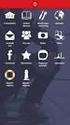 Brukerveiledning for iphone og ipad med retningslinjer Skjermbildene i denne brukerveiledningen er hentet fra en iphone, men siden en iphone og ipad i prinsippet fungerer på samme måte vil veiledningen
Brukerveiledning for iphone og ipad med retningslinjer Skjermbildene i denne brukerveiledningen er hentet fra en iphone, men siden en iphone og ipad i prinsippet fungerer på samme måte vil veiledningen
Første gangs konfigurasjon av ipad - en innføring. Det første som møter deg når du slår på en ipad for første gang, er et vennlig Hei.
 Første gangs konfigurasjon av ipad - en innføring Det første som møter deg når du slår på en ipad for første gang, er et vennlig Hei. Plasser en finger på skjermen - skyv for å konfigurere - og dra den
Første gangs konfigurasjon av ipad - en innføring Det første som møter deg når du slår på en ipad for første gang, er et vennlig Hei. Plasser en finger på skjermen - skyv for å konfigurere - og dra den
Bruke Office 365 på iphone eller ipad
 Bruke Office 365 på iphone eller ipad Hurtigstartveiledning Kontrollere e-post Konfigurere iphone eller ipad til å sende og motta e-post fra Office 365-kontoen din. Sjekk kalenderen uansett hvor du er
Bruke Office 365 på iphone eller ipad Hurtigstartveiledning Kontrollere e-post Konfigurere iphone eller ipad til å sende og motta e-post fra Office 365-kontoen din. Sjekk kalenderen uansett hvor du er
Brukerdokumentasjon Prosjektrom
 Brukerdokumentasjon Prosjektrom eksterne brukere Microsoft SharePoint 2010 Veidekke Side 1 Innhold Komme i gang... 3 Hvordan orientere seg i prosjektrommet?... 4 Laste opp dokumenter til prosjektrommet...
Brukerdokumentasjon Prosjektrom eksterne brukere Microsoft SharePoint 2010 Veidekke Side 1 Innhold Komme i gang... 3 Hvordan orientere seg i prosjektrommet?... 4 Laste opp dokumenter til prosjektrommet...
Brukerveiledning e-postsystem
 1 Brukerveiledning e-postsystem Innholdsfortegnelse Pålogging:....... 2 Opprette e-post:..... 4 Vedlegg:.... 4 Kalender:... 7 Visning: 7 Ny avtale:.... 7 Invitere deltakere:.... 9 Bytte passord på konto
1 Brukerveiledning e-postsystem Innholdsfortegnelse Pålogging:....... 2 Opprette e-post:..... 4 Vedlegg:.... 4 Kalender:... 7 Visning: 7 Ny avtale:.... 7 Invitere deltakere:.... 9 Bytte passord på konto
https://nhh.itslearning.com/
 e-læringssystemet https://nhh.itslearning.com/ Sist oppdatert 08.09.2009 10:07 1 1. Hva er It s Learning? It's Learning er et e-læringssystem hvor du finner elektronisk informasjon om alle våre kurs/studier,
e-læringssystemet https://nhh.itslearning.com/ Sist oppdatert 08.09.2009 10:07 1 1. Hva er It s Learning? It's Learning er et e-læringssystem hvor du finner elektronisk informasjon om alle våre kurs/studier,
Brukerveiledning: Oppsett (konfigurering) av nettbrett og tilkopling av brukerkonto
 Brukerveiledning: Oppsett (konfigurering) av nettbrett og tilkopling av brukerkonto Det er flere alternativer når det gjelder valg av nettbrett. Denne brukerveiledningen er laget med utgangspunkt i de
Brukerveiledning: Oppsett (konfigurering) av nettbrett og tilkopling av brukerkonto Det er flere alternativer når det gjelder valg av nettbrett. Denne brukerveiledningen er laget med utgangspunkt i de
Argus Web-App. Håndboken på web. Enkelt og intelligent!
 Argus Web-App Håndboken på web Enkelt og intelligent! post@argus.no Tlf.: 35 50 51 52 www.argus.no Hva er Argus-håndboken på Web? Nå kan du lese håndboken på telefon eller nettbrett. Argus har valgt å
Argus Web-App Håndboken på web Enkelt og intelligent! post@argus.no Tlf.: 35 50 51 52 www.argus.no Hva er Argus-håndboken på Web? Nå kan du lese håndboken på telefon eller nettbrett. Argus har valgt å
Uninett telefonkonferanse
 Uninett telefonkonferanse Denne veiledningen beskriver hvordan du kan booke en telefonkonferanse med Uninett sin feidetjeneste, og videre hvordan dere kommer i gang med telefonkonferansen. Dokumentet er
Uninett telefonkonferanse Denne veiledningen beskriver hvordan du kan booke en telefonkonferanse med Uninett sin feidetjeneste, og videre hvordan dere kommer i gang med telefonkonferansen. Dokumentet er
Friheten ved å ha Office på alle enhetene dine
 Hva er Office 365? Hva er Office 365? Office er nå en abonnementstjeneste hvor bedriften vil ha enda flere muligheter til å opprettholde produktiviteten, uansett hvor du jobber fra. Med Office som abonnement,
Hva er Office 365? Hva er Office 365? Office er nå en abonnementstjeneste hvor bedriften vil ha enda flere muligheter til å opprettholde produktiviteten, uansett hvor du jobber fra. Med Office som abonnement,
INNHOLD. Hva er Smartbok? Verktøy/funksjoner. Innholdsbanken. Skylagring
 Enkel brukermanual INNHOLD Hva er Smartbok? Verktøy/funksjoner Innholdsbanken Skylagring Hva er Smartbok? Smartbok er en digital utgave av Gyldendals kjente læreverk som kan brukes på PC og Mac, på nettbrett
Enkel brukermanual INNHOLD Hva er Smartbok? Verktøy/funksjoner Innholdsbanken Skylagring Hva er Smartbok? Smartbok er en digital utgave av Gyldendals kjente læreverk som kan brukes på PC og Mac, på nettbrett
NorskInternett Brukermanual. Sist oppdatert 09.08.15. Side 1/30
 NorskInternett Brukermanual Sist oppdatert 09.08.15. Side 1/30 Innholdsliste Hvordan kan vår tjeneste brukes...2 Hva vi leverer...2 Kontoinformasjon...3 Bruk av VPN tilkobling...3 Konfigurering av Android...4
NorskInternett Brukermanual Sist oppdatert 09.08.15. Side 1/30 Innholdsliste Hvordan kan vår tjeneste brukes...2 Hva vi leverer...2 Kontoinformasjon...3 Bruk av VPN tilkobling...3 Konfigurering av Android...4
VMware Horizon View Client. Brukerveiledning for nedlasting, installasjon og pålogging for fjerntilgang
 VMware Horizon View Client Brukerveiledning for nedlasting, installasjon og pålogging for fjerntilgang Introduksjon Fjerntilgang er blitt oppgradert til en bedre og mer moderne løsning. Programmet er identisk
VMware Horizon View Client Brukerveiledning for nedlasting, installasjon og pålogging for fjerntilgang Introduksjon Fjerntilgang er blitt oppgradert til en bedre og mer moderne løsning. Programmet er identisk
Brukerveiledning for nedlastning og installasjon av Office 2013. Av Roar Nubdal, fagprøve IKT-servicefag, juni 2014
 Brukerveiledning for nedlastning og installasjon av Office 2013 Av Roar Nubdal, fagprøve IKT-servicefag, juni 2014 1 Innhold Brukerveiledning for nedlastning og installasjon av Office 2013... 1 Info...
Brukerveiledning for nedlastning og installasjon av Office 2013 Av Roar Nubdal, fagprøve IKT-servicefag, juni 2014 1 Innhold Brukerveiledning for nedlastning og installasjon av Office 2013... 1 Info...
Tips og triks ipad og iphone
 Velkommen til kurs i regi av Kristiansand folkebibliotek Tips og triks ipad og iphone Kilde 1: https://support.apple.com/no-no/ios Innholdsfortegnelse Apple... 2 Apple ID... 2 Bruk av ipad... 2 Bruk av
Velkommen til kurs i regi av Kristiansand folkebibliotek Tips og triks ipad og iphone Kilde 1: https://support.apple.com/no-no/ios Innholdsfortegnelse Apple... 2 Apple ID... 2 Bruk av ipad... 2 Bruk av
Den røde rammen markerer ikonet for Innstillinger.
 Innstillinger på iphone Presentasjonen viser mange innstillinger som er vanlig å gjøre på iphone. Presentasjonen er laget med ios 8. Mye er likt i andre versjoner av operativsystemet. Den røde rammen markerer
Innstillinger på iphone Presentasjonen viser mange innstillinger som er vanlig å gjøre på iphone. Presentasjonen er laget med ios 8. Mye er likt i andre versjoner av operativsystemet. Den røde rammen markerer
Bruke Office 365 på en Android-telefon
 Bruke Office 365 på en Android-telefon Hurtigstartveiledning Sjekk e-posten Konfigurer Android-telefonen til å sende og motta e-post fra Office 365-kontoen din. Sjekk kalenderen din uansett hvor du er
Bruke Office 365 på en Android-telefon Hurtigstartveiledning Sjekk e-posten Konfigurer Android-telefonen til å sende og motta e-post fra Office 365-kontoen din. Sjekk kalenderen din uansett hvor du er
Veiledning for aktivering av. Mobil Bredbåndstelefoni
 Veiledning for aktivering av Mobil Bredbåndstelefoni Veiledning for aktivering av Mobil Bredbåndstelefoni For at Telio Mobil Bredbåndstelefoni skal fungere på din mobiltelefon må en klient (@irtelio) lastes
Veiledning for aktivering av Mobil Bredbåndstelefoni Veiledning for aktivering av Mobil Bredbåndstelefoni For at Telio Mobil Bredbåndstelefoni skal fungere på din mobiltelefon må en klient (@irtelio) lastes
Hva er Smartbok? Hva er Smartbok- PLUSS? Hvordan får jeg tilgang til Smartboka? Hvor kan jeg bruke Smartboka? Kan jeg miste min Smartbok?
 En introduksjon til Hva er Smartbok? Smartbok er en digital utgave av Gyldendals kjente læreverk som kan brukes på PC og Mac, på nettbrett og kan lastes ned og brukes offline. Hva er Smartbok- PLUSS? I
En introduksjon til Hva er Smartbok? Smartbok er en digital utgave av Gyldendals kjente læreverk som kan brukes på PC og Mac, på nettbrett og kan lastes ned og brukes offline. Hva er Smartbok- PLUSS? I
Installasjons- og brukerveiledning
 EloCam 2.0 Trådløst kamerasystem Installasjons- og brukerveiledning Takk for at du har valgt EloCam 2.0 fra Elotec EloCam 2.0 er et trådløst kamerasystem som gir deg oversikt på en enkel måte, uansett
EloCam 2.0 Trådløst kamerasystem Installasjons- og brukerveiledning Takk for at du har valgt EloCam 2.0 fra Elotec EloCam 2.0 er et trådløst kamerasystem som gir deg oversikt på en enkel måte, uansett
Innhold. 1. Innledning... 3 2. Ofte spurte spørsmål (FAQ)... 3 3. Laste ned 360 eworker fra Apps@Work-applikasjonen... 4 4. Support av løsningen...
 360 eworker for ios Innhold 1. Innledning... 3 2. Ofte spurte spørsmål (FAQ)... 3 3. Laste ned 360 eworker fra Apps@Work-applikasjonen... 4 4. Support av løsningen... 12 2 1. Innledning 360 eworker for
360 eworker for ios Innhold 1. Innledning... 3 2. Ofte spurte spørsmål (FAQ)... 3 3. Laste ned 360 eworker fra Apps@Work-applikasjonen... 4 4. Support av løsningen... 12 2 1. Innledning 360 eworker for
Harmonisert KS - ASAK Miljøstein AS
 Harmonisert KS - ASAK Miljøstein AS 1. Formål: Beskrive den praktiske bruken av KS-systemet. 2. Omfang: Alle 3. Ansvar: KS-ansvarlig i AM. 4. Gjennomføring: Oppdateres ved behov. 5. Registreringer: Ingen.
Harmonisert KS - ASAK Miljøstein AS 1. Formål: Beskrive den praktiske bruken av KS-systemet. 2. Omfang: Alle 3. Ansvar: KS-ansvarlig i AM. 4. Gjennomføring: Oppdateres ved behov. 5. Registreringer: Ingen.
JOBOFFICE POCKETLINK FOR ANDROID Installasjons- og klargjøringsprosedyre, del 1
 Side1 JOBOFFICE POCKETLINK FOR ANDROID Installasjons- og klargjøringsprosedyre, del 1 Før support hos Holte bistår med del 2 av Installasjons- og klargjøringsprosedyren, forutsettes det at du har skaffet
Side1 JOBOFFICE POCKETLINK FOR ANDROID Installasjons- og klargjøringsprosedyre, del 1 Før support hos Holte bistår med del 2 av Installasjons- og klargjøringsprosedyren, forutsettes det at du har skaffet
Veiledning Office 365 for samlag og samlagets IT-kontakt
 Veiledning Office 365 for samlag og samlagets IT-kontakt Samlagenes epost adresse vil fra 8. november 2016 bytte leverandør fra Innit til Microsoft Office 365. Dette inkluderer også it-kontaktenes epost
Veiledning Office 365 for samlag og samlagets IT-kontakt Samlagenes epost adresse vil fra 8. november 2016 bytte leverandør fra Innit til Microsoft Office 365. Dette inkluderer også it-kontaktenes epost
Tips og triks nettbrett (ios og Android) Kristiansand folkebibliotek
 Tips og triks nettbrett (ios og ) Kristiansand folkebibliotek Hva er nettbrett?... 2 ipad... 3... 3 App er... 4 Sikkerhet... 9 Tilpassing...10 Oppdatering...10 Praktiske ting...10 Sikkerhetskopiering...12
Tips og triks nettbrett (ios og ) Kristiansand folkebibliotek Hva er nettbrett?... 2 ipad... 3... 3 App er... 4 Sikkerhet... 9 Tilpassing...10 Oppdatering...10 Praktiske ting...10 Sikkerhetskopiering...12
Digital hjemmeeksamen PPU
 Digital hjemmeeksamen PPU Før du går opp til eksamen er det viktig at du er kjent med eksamensløsningen eksamen.uio.no. Denne løsningen kobler dere opp mot den terminalserver på UiO gjennom eget brukernavn
Digital hjemmeeksamen PPU Før du går opp til eksamen er det viktig at du er kjent med eksamensløsningen eksamen.uio.no. Denne løsningen kobler dere opp mot den terminalserver på UiO gjennom eget brukernavn
Lotus Traveler - Manual for installasjon
 Lotus Traveler - Manual for installasjon Innholdsliste Nedlasting...2 Installasjon...3 Konfigurering...4 Problemer...5 Nedlasting 1) Åpne nettleseren på mobilen din. På de fleste Nokia-telefoner har denne
Lotus Traveler - Manual for installasjon Innholdsliste Nedlasting...2 Installasjon...3 Konfigurering...4 Problemer...5 Nedlasting 1) Åpne nettleseren på mobilen din. På de fleste Nokia-telefoner har denne
Mobilsynkronisering. for Android
 Mobilsynkronisering for Android Innhold 1. Innledning... 3 2. Ofte spurte spørsmål (FAQ)... 3 3. Hvordan løsningen fungerer... 4 4. Laste ned MobileIron@Work TM applikasjonen... 5 5. Oppsett av MobileIron-applikasjonen...
Mobilsynkronisering for Android Innhold 1. Innledning... 3 2. Ofte spurte spørsmål (FAQ)... 3 3. Hvordan løsningen fungerer... 4 4. Laste ned MobileIron@Work TM applikasjonen... 5 5. Oppsett av MobileIron-applikasjonen...
Hurtigveiledning Ditmer edagsorden Oktober 2013
 Hurtigveiledning Ditmer edagsorden Oktober 2013 Hurtigveiledning Innhold For deg som skal i gang med å bruke ditmer edagsorden i ipad eller Internett 1. Slik får du tilgang til ditmer edagsorden... 2 2.
Hurtigveiledning Ditmer edagsorden Oktober 2013 Hurtigveiledning Innhold For deg som skal i gang med å bruke ditmer edagsorden i ipad eller Internett 1. Slik får du tilgang til ditmer edagsorden... 2 2.
Brukerveiledning for SMS fra Outlook
 Brukerveiledning for SMS fra Outlook Grunnleggende funksjonalitet Med SMS fra Outlook kan du enkelt sende både SMS og MMS fra Outlook. Programmet er integrert med din personlige Outlookkontaktliste og
Brukerveiledning for SMS fra Outlook Grunnleggende funksjonalitet Med SMS fra Outlook kan du enkelt sende både SMS og MMS fra Outlook. Programmet er integrert med din personlige Outlookkontaktliste og
I K T or informasjon f o r e l e v e r p å U l l e r n videregående s k o l e
 I K T or informasjon f o r e l e v e r p å U l l e r n videregående s k o l e Hvor finner du informasjon? På hjemmesiden vår og For elever og ansatte! For elever og ansatte: «Skolekalender»! For elever
I K T or informasjon f o r e l e v e r p å U l l e r n videregående s k o l e Hvor finner du informasjon? På hjemmesiden vår og For elever og ansatte! For elever og ansatte: «Skolekalender»! For elever
Slik reduserer du databruken på mobilen
 Slik reduserer du databruken på mobilen Enkle triks for å kutte kostnadene Mobilabonnementene våre kommer med stadig mer datatrafikk inkludert, men likevel opplever en del av oss at den månedlige kvoten
Slik reduserer du databruken på mobilen Enkle triks for å kutte kostnadene Mobilabonnementene våre kommer med stadig mer datatrafikk inkludert, men likevel opplever en del av oss at den månedlige kvoten
Nedlasting av apper på Apple
 Nedlasting av apper på Apple Vi skal se på hvordan du kan laste ned apper på ditt nettbrett. Først, hva menes med uttrykkene app, apper applikasjoner. app er kortversjonen av det engelske uttrykket application,
Nedlasting av apper på Apple Vi skal se på hvordan du kan laste ned apper på ditt nettbrett. Først, hva menes med uttrykkene app, apper applikasjoner. app er kortversjonen av det engelske uttrykket application,
Versjon.0 IKT- Inntrøndelag Elektronisk verktøy for utforming og samarbeid omkring Individuell Plan
 Versjon.0 IKT- Inntrøndelag Elektronisk verktøy for utforming og samarbeid omkring Individuell Plan OPPDATERT 04.11.2013 LARS PETTER SVARTE MOB.94 80 40 38 INNHOLD 1 PÅLOGGING... 3 1.1 HVORDAN FÅR JEG
Versjon.0 IKT- Inntrøndelag Elektronisk verktøy for utforming og samarbeid omkring Individuell Plan OPPDATERT 04.11.2013 LARS PETTER SVARTE MOB.94 80 40 38 INNHOLD 1 PÅLOGGING... 3 1.1 HVORDAN FÅR JEG
Brukerveiledning: Oppsett (konfigurering) av nettbrett og tilkopling av brukerkonto
 Brukerveiledning: Oppsett (konfigurering) av nettbrett og tilkopling av brukerkonto Det er flere alternativer når det gjelder valg av nettbrett. Denne brukerveiledningen er laget med utgangspunkt i Samsung
Brukerveiledning: Oppsett (konfigurering) av nettbrett og tilkopling av brukerkonto Det er flere alternativer når det gjelder valg av nettbrett. Denne brukerveiledningen er laget med utgangspunkt i Samsung
Remote Desktop Services
 Brukerveiledning Remote Desktop Services Fra Eltele AS 1 Innholdsfortegnelse Multi-Faktor Autentisering... 3 Pålogging... 3 Web Interface (anbefales)... 4 RemoteApp på Skrivebord... 6 Remote Desktop Klient
Brukerveiledning Remote Desktop Services Fra Eltele AS 1 Innholdsfortegnelse Multi-Faktor Autentisering... 3 Pålogging... 3 Web Interface (anbefales)... 4 RemoteApp på Skrivebord... 6 Remote Desktop Klient
TRÅDLØS TILKOBLING PÅ KHIO
 TRÅDLØST KHIO TRÅDLØS TILKOBLING PÅ KHIO Vi har delt brukere i tre forskjellige grupper A) Ansatte med KHiO-PC 1 B) Ansatte/studenter med hjemme-pc/mac. Kan også benyttes for smarttelefoner og nettbrett
TRÅDLØST KHIO TRÅDLØS TILKOBLING PÅ KHIO Vi har delt brukere i tre forskjellige grupper A) Ansatte med KHiO-PC 1 B) Ansatte/studenter med hjemme-pc/mac. Kan også benyttes for smarttelefoner og nettbrett
PBL Barnehageweb. Brukerveiledning
 PBL Barnehageweb Brukerveiledning 1 1. Innledning Gratulerer med valget av nye PBL Barnehageweb! Med PBL Barnehageweb skal det være enkelt å lage en brukervennlig, moderne og profesjonell nettside for
PBL Barnehageweb Brukerveiledning 1 1. Innledning Gratulerer med valget av nye PBL Barnehageweb! Med PBL Barnehageweb skal det være enkelt å lage en brukervennlig, moderne og profesjonell nettside for
OPPSETT AV GOODREADER FOR FROGNPOLITIKER
 OPPSETT AV GOODREADER FOR FROGNPOLITIKER INNSTILLINGER Her er innstillingene som settes i GoodReader (tilpasset versjon 3.16). Det er viktig at dette blir gjort korrekt for at kopien mellom serveren og
OPPSETT AV GOODREADER FOR FROGNPOLITIKER INNSTILLINGER Her er innstillingene som settes i GoodReader (tilpasset versjon 3.16). Det er viktig at dette blir gjort korrekt for at kopien mellom serveren og
Hvordan bruke Hageselskapets muligheter for levende bokmerker (RSS)?
 Hvordan bruke Hageselskapets muligheter for levende bokmerker (RSS)? Av Ole Petter Vik, Asker Versjon 2.3-24.02.2012 RSS (Really Simple Syndication, på norsk Levende bokmerker) er en metode informasjonsutgivere
Hvordan bruke Hageselskapets muligheter for levende bokmerker (RSS)? Av Ole Petter Vik, Asker Versjon 2.3-24.02.2012 RSS (Really Simple Syndication, på norsk Levende bokmerker) er en metode informasjonsutgivere
BRUKERVEILEDNING PROSTEMODUL
 1 Velkommen Velkommen som bruker av Prostemodulen et web-basert redskap for oversikt over presters uttak av fridager, ferie, permisjon osv. Modulen skal gi hjelp til et bedre personalarbeid i prostiet
1 Velkommen Velkommen som bruker av Prostemodulen et web-basert redskap for oversikt over presters uttak av fridager, ferie, permisjon osv. Modulen skal gi hjelp til et bedre personalarbeid i prostiet
Hvordan deaktivere lisens, installere og oppgradere Handyman på mobil enhet
 Hvordan deaktivere lisens, installere og oppgradere Handyman på mobil enhet Innhold 1.Deaktivere lisens til bruker med mobil enhet... 1 Office... 1 Administrator... 2 2.Installere Handyman på mobil enhet
Hvordan deaktivere lisens, installere og oppgradere Handyman på mobil enhet Innhold 1.Deaktivere lisens til bruker med mobil enhet... 1 Office... 1 Administrator... 2 2.Installere Handyman på mobil enhet
Oppgaver del 2 Dokumenthåndtering
 Oppgaver del 2 Dokumenthåndtering Oppgave 1 Synkronisere dokumentbibliotek med lokal PC (IKKE MAC)... 2 Oppgave 2 Opprette nytt dokument direkte fra SharePoint... 4 Oppgave 3 Opprette nytt dokument fra
Oppgaver del 2 Dokumenthåndtering Oppgave 1 Synkronisere dokumentbibliotek med lokal PC (IKKE MAC)... 2 Oppgave 2 Opprette nytt dokument direkte fra SharePoint... 4 Oppgave 3 Opprette nytt dokument fra
Kom i gang med Klasserom-appen. Lærerveiledning til Klasserom-appen for Mac
 Kom i gang med Klasserom-appen Lærerveiledning til Klasserom-appen for Mac Klasserom-appen på Mac Klasserom er en kraftig app for ipad og Mac, som du kan bruke i undervisningen til å dele arbeid og administrere
Kom i gang med Klasserom-appen Lærerveiledning til Klasserom-appen for Mac Klasserom-appen på Mac Klasserom er en kraftig app for ipad og Mac, som du kan bruke i undervisningen til å dele arbeid og administrere
Tilgang til nytt skrivebord KONTOR, samt oppsett for Outlook 2010
 Tilgang til nytt skrivebord KONTOR, samt oppsett for Outlook 2010 Oppstart fra PC: 1. Start maskinen på vanlig måte og logg inn som før på PCen slik du er vant til med det det gamle brukernavn og passord.
Tilgang til nytt skrivebord KONTOR, samt oppsett for Outlook 2010 Oppstart fra PC: 1. Start maskinen på vanlig måte og logg inn som før på PCen slik du er vant til med det det gamle brukernavn og passord.
Smarttelefoner og nettbrett. En veileder
 Smarttelefoner og nettbrett En veileder Smarttelefon En smarttelefon kan brukes til tekstmeldinger og samtaler. En smarttelefon inneholder programmer som kalles apper, og kan kobles til internett. Nettbrett
Smarttelefoner og nettbrett En veileder Smarttelefon En smarttelefon kan brukes til tekstmeldinger og samtaler. En smarttelefon inneholder programmer som kalles apper, og kan kobles til internett. Nettbrett
Brukerhåndbok for drift hos Kirkedata AS. Denne håndboken er utarbeidet av
 Brukerhåndbok for drift hos Kirkedata AS Denne håndboken er utarbeidet av Oppdatert: 18. desember 2012 Innhold Innhold Innledning... 3 Oppsett av PC... 3 Windows XP... 3 Windows Vista og Windows 7... 3
Brukerhåndbok for drift hos Kirkedata AS Denne håndboken er utarbeidet av Oppdatert: 18. desember 2012 Innhold Innhold Innledning... 3 Oppsett av PC... 3 Windows XP... 3 Windows Vista og Windows 7... 3
Hvordan sette opp HTC Desire og Wildfire mot
 1 of 7 18.11.2010 14:41 IT-hjelp Universitetet i Bergen IT-avdelingen Hvordan sette opp HTC Desire og Wildfire mot Exchange Fra ithjelp Innhold 1 Forord 2 Kort om telefonene 3 Hvordan bestille telefonen
1 of 7 18.11.2010 14:41 IT-hjelp Universitetet i Bergen IT-avdelingen Hvordan sette opp HTC Desire og Wildfire mot Exchange Fra ithjelp Innhold 1 Forord 2 Kort om telefonene 3 Hvordan bestille telefonen
Slik tar du i bruk nettbanken
 NETTBANK Slik tar du i bruk nettbanken Trenger du hjelp? Se sb1telemark.no eller ring 02610 1 Med nettbank får du banken inn i din egen stue Nettbanken gir deg tilgang til de fleste tjenestene vi kan tilby.
NETTBANK Slik tar du i bruk nettbanken Trenger du hjelp? Se sb1telemark.no eller ring 02610 1 Med nettbank får du banken inn i din egen stue Nettbanken gir deg tilgang til de fleste tjenestene vi kan tilby.
Brukerveiledning. Pålogging og bruk av Bra DESKTOP. Braathe Gruppen AS
 Brukerveiledning Pålogging og bruk av Bra DESKTOP Innhold Forberedelser... 2 Pålogging... 2 Startskjerm... 3 Bytte mellom lokal maskin og BRA Desktop... 4 Legge til skrivere... 4 Logge av/koble fra...
Brukerveiledning Pålogging og bruk av Bra DESKTOP Innhold Forberedelser... 2 Pålogging... 2 Startskjerm... 3 Bytte mellom lokal maskin og BRA Desktop... 4 Legge til skrivere... 4 Logge av/koble fra...
Brukerveiledning. Tilkobling fibersentralen...side 2. Forsterkere trådløst nett...side 4. Get Filmleie...side 7
 Brukerveiledning 3net AS Bjørklysvingen 3, 9152 Sørkjosen Tlf. 77 77 0499 kunde@3net.no Tilkobling fibersentralen...side 2 Oppsett av epost...side 3 Forsterkere trådløst nett...side 4 Get TV-App...side
Brukerveiledning 3net AS Bjørklysvingen 3, 9152 Sørkjosen Tlf. 77 77 0499 kunde@3net.no Tilkobling fibersentralen...side 2 Oppsett av epost...side 3 Forsterkere trådløst nett...side 4 Get TV-App...side
Veiledning i bruk av Fjernaksess
 Veiledning i bruk av Fjernaksess Fjernaksess-tjenesten er til for å kunne benytte sykehus-pcer fra andre lokasjoner, f.eks. hjemmefra eller når du er på reise. Merk! - FØR du tar PCen med deg hjem, må
Veiledning i bruk av Fjernaksess Fjernaksess-tjenesten er til for å kunne benytte sykehus-pcer fra andre lokasjoner, f.eks. hjemmefra eller når du er på reise. Merk! - FØR du tar PCen med deg hjem, må
Installasjonsveiledning Visma Avendo, versjon 5.2
 Installasjonsveiledning Visma Avendo, versjon 5.2 April 2011 Innhold Innledning... 1 Administrator... 1 Sikkerhetskopi... 1 Testfirmaet... 1 Før du starter installasjonen/oppgraderingen... 2 Nedlasting...
Installasjonsveiledning Visma Avendo, versjon 5.2 April 2011 Innhold Innledning... 1 Administrator... 1 Sikkerhetskopi... 1 Testfirmaet... 1 Før du starter installasjonen/oppgraderingen... 2 Nedlasting...
Vanlige spørsmål. GallupPanelet. TNS Panel-app. TNS Juni 2015 v.1.3
 Vanlige spørsmål Innhold 1 Hvor kan man laste ned appen 1 2 Vanlige spørsmål 03-19 3 Begrensninger i GallupPanel-app v. 2.3.2 20 4 Kontakt oss 21 2 Hvor kan man laste ned GallupPanel-appen? For ios kan
Vanlige spørsmål Innhold 1 Hvor kan man laste ned appen 1 2 Vanlige spørsmål 03-19 3 Begrensninger i GallupPanel-app v. 2.3.2 20 4 Kontakt oss 21 2 Hvor kan man laste ned GallupPanel-appen? For ios kan
JULI 2016 FIBERBREDBÅND BRUKERVEILEDNING
 JULI 2016 FIBERBREDBÅND BRUKERVEILEDNING 1 1 1 KOBLE TIL HJEMMESENTRAL S 3 2 OPPSETT AV TRÅDLØS RUTER OG BRANNMUR I HJEMMESENTRALEN S 4 3 OPPKOBLING AV PC TIL INTERNETT MED WINDOWS 10 S 8 4 OPPKOBLING
JULI 2016 FIBERBREDBÅND BRUKERVEILEDNING 1 1 1 KOBLE TIL HJEMMESENTRAL S 3 2 OPPSETT AV TRÅDLØS RUTER OG BRANNMUR I HJEMMESENTRALEN S 4 3 OPPKOBLING AV PC TIL INTERNETT MED WINDOWS 10 S 8 4 OPPKOBLING
Sørum i Kunnskapsskyen
 Sørum i Kunnskapsskyen Alle elever i Sørum kommune har fått tilgang til Office 365. Her kan elevene lagre og dele dokumenter, sende e-post og bruke programmer som Windows Office tilbyr. Med denne skylagringstjenesten
Sørum i Kunnskapsskyen Alle elever i Sørum kommune har fått tilgang til Office 365. Her kan elevene lagre og dele dokumenter, sende e-post og bruke programmer som Windows Office tilbyr. Med denne skylagringstjenesten
Oppdatering av eget innhold på venteromsskjermer BRUKERVEILEDNING
 2009 Oppdatering av eget innhold på venteromsskjermer BRUKERVEILEDNING Brukerveiledning for tilleggsmodul til Microsoft PowerPoint og Open Office for oppdatering av eget innhold for kunder av Doctors Media
2009 Oppdatering av eget innhold på venteromsskjermer BRUKERVEILEDNING Brukerveiledning for tilleggsmodul til Microsoft PowerPoint og Open Office for oppdatering av eget innhold for kunder av Doctors Media
Slik tar du i bruk nettbanken
 NETTBANK Slik tar du i bruk nettbanken For nybegynnere 1 Enklere hverdag med nettbank Innledning I nettbanken kan du selv utføre en rekke banktjenester når som helst i døgnet. Fordeler med nettbank Full
NETTBANK Slik tar du i bruk nettbanken For nybegynnere 1 Enklere hverdag med nettbank Innledning I nettbanken kan du selv utføre en rekke banktjenester når som helst i døgnet. Fordeler med nettbank Full
